- Lori Kaufman
@howtogeek
- Actualizado el 11 de julio de 2017, 9:26pm EDT


El comando cat es muy útil en Linux. Tiene tres funciones principales relacionadas con la manipulación de archivos de texto: crearlos, mostrarlos y combinarlos.
RELACIÓN: Cómo crear rápidamente un archivo de texto usando la línea de comandos en Linux
Hemos hablado del uso del comando cat (entre otros) para crear y visualizar archivos de texto en la línea de comandos en Linux. Pero supongamos que tienes tres archivos de texto: archivo1.txt, archivo2.txt y archivo3.txt. Quieres combinarlos (o concatenarlos) en un solo archivo de texto que contenga la información de los tres, en ese orden. También puedes hacerlo con el comando cat.
Simplemente abre un Terminal y escribe el siguiente comando:
cat file1.txt file2.txt file3.txt
Obviamente, sustituye los nombres de los archivos del ejemplo anterior por los tuyos.
El contenido combinado de los tres archivos de texto aparecerá en tu terminal.
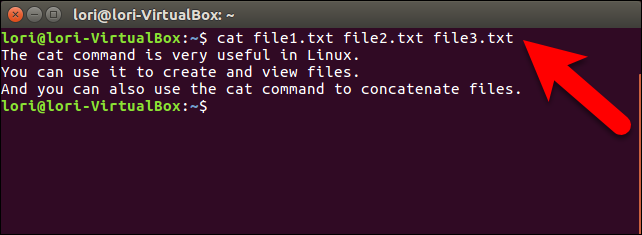
RELACIÓN: Conviértete en un usuario avanzado de la terminal de Linux con estos 8 trucos
Por lo general, sin embargo, probablemente querrás combinar esos archivos de texto en otro archivo de texto, no sólo imprimir los resultados en la pantalla. Por suerte, esto es muy sencillo. Todo lo que necesitas hacer es añadir un símbolo de redirección de salida (>) después de la lista de archivos que se concatenan, y luego especificar el nombre del archivo de texto final.
cat file1.txt file2.txt file3.txt > file4.txt
NOTA: El archivo listado después del símbolo de redirección de salida se sobrescribirá, si ya existe. Por lo tanto, tenga cuidado al especificar el nombre del archivo de texto combinado. Más adelante en este artículo le mostraremos cómo anexar archivos al final de un archivo existente.
Si abre el archivo4.txt (ya sea con el comando cat o con el editor de texto de su elección), debería encontrar que contiene el texto de los tres primeros archivos de texto.

Si estás combinando listas de elementos de varios archivos y quieres que estén ordenados alfabéticamente en el archivo combinado, puedes ordenar los elementos combinados en el archivo resultante. Para ello, introduce el comando básico cat que te mostramos anteriormente, seguido del comando pipe (|) y del comando sort. A continuación, escribe el símbolo de redirección de salida (>) seguido del nombre del archivo en el que quieres copiar el texto combinado. Todas las líneas de texto del archivo resultante se ordenarán alfabéticamente.
cat file1.txt file2.txt file3.txt | sort > file4.txt

Como ya hemos mencionado, también hay una forma de anexar archivos al final de un archivo existente. Escribe el comando cat seguido del archivo o archivos que quieras añadir al final de un archivo existente. A continuación, escriba dos símbolos de redirección de salida (>>) seguidos del nombre del archivo existente que desea añadir.
cat file5.txt >> file4.txt

Si quieres añadir un trozo de texto nuevo a un archivo de texto existente, utiliza el comando cat para hacerlo directamente desde la línea de comandos (en lugar de abrirlo en un editor de texto). Escribe el comando cat seguido del símbolo de doble redirección de salida (>>) y el nombre del archivo al que quieres añadir texto.
cat >> file4.txt
Aparecerá un cursor en la siguiente línea debajo del prompt. Comienza a escribir el texto que quieres añadir al archivo. Cuando termine, presione Enter después de la última línea y luego presione Ctrl+D para copiar ese texto al final del archivo y salir de cat.

Relacionado: Cómo obtener ayuda con un comando desde la terminal de Linux: 8 trucos para principiantes & Pros Alike
Si al final tienes un archivo muy largo una vez que combinas tus archivos de texto, puedes usar el símbolo de la tubería con el comando less al ver el archivo en la ventana de Terminal. Por ejemplo, cat file4.txt | less. Hablamos del uso del comando less en este artículo.
Lori Kaufman es una experta en tecnología con 25 años de experiencia. Ha sido escritora técnica senior, ha trabajado como programadora e incluso ha dirigido su propio negocio con múltiples ubicaciones.Leer Biografía Completa »